Connettore ONLYOFFICE per Drupal: crea, modifica e pubblica moduli PDF e gestisci gli invii
La nuova versione del connettore ONLYOFFICE per Drupal introduce funzionalità per creare, pubblicare e gestire moduli PDF interattivi direttamente all’interno del CMS. Con questi miglioramenti, gli amministratori del sito e i redattori di contenuti possono creare moduli, incorporarli nelle pagine e raccogliere risposte — tutto senza uscire da Drupal.
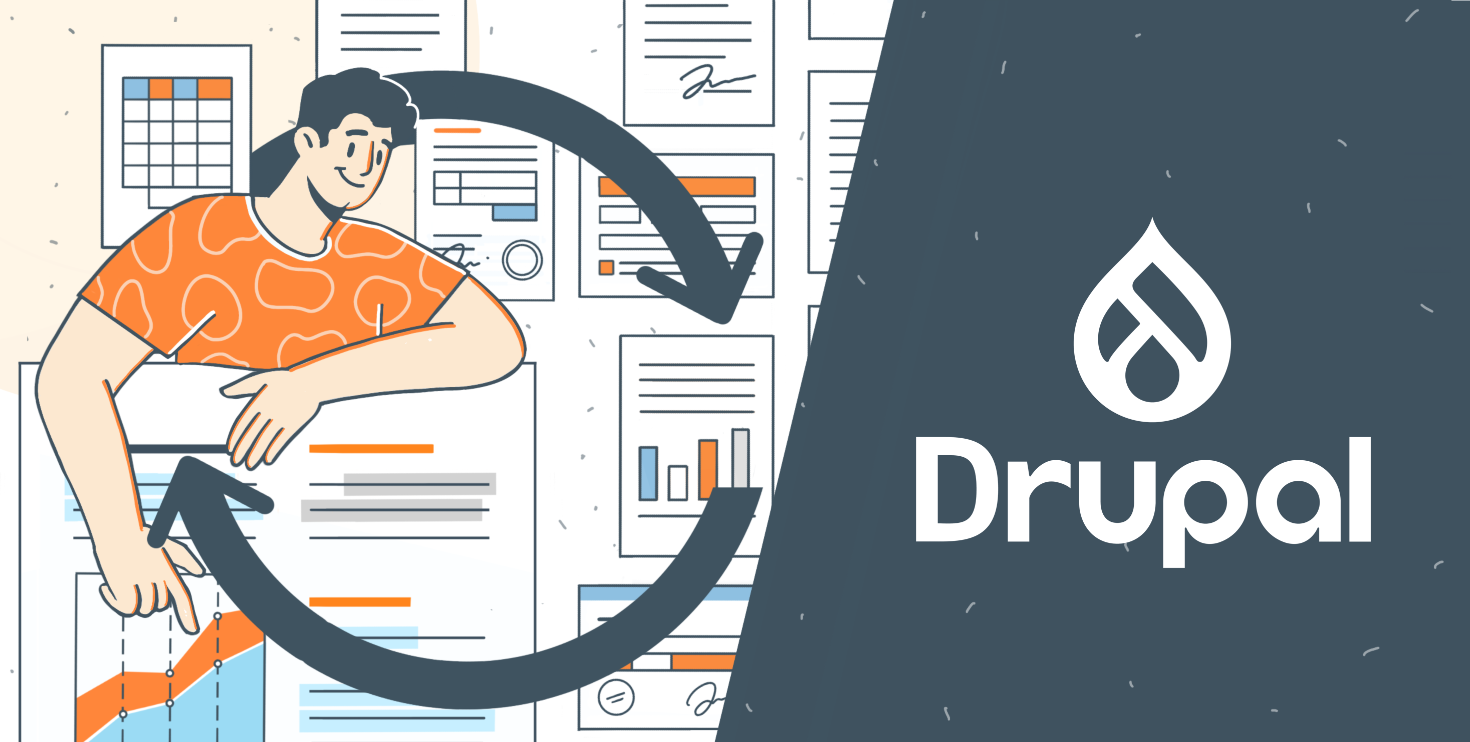
Nuova sezione ONLYOFFICE Form
Una sezione dedicata aggiunge funzionalità per la gestione dei moduli PDF interattivi all’interno di Drupal. Consente di creare nuovi modelli, caricare moduli esistenti e gestire gli invii direttamente da Drupal.
Ad esempio, questo può essere utile quando è necessario preparare un modulo di domanda online per un servizio, un modulo di feedback per i visitatori del sito web o un sondaggio compilabile direttamente sulla pagina.
Dove si trova: Gestisci -> Contenuto -> Modulo ONLYOFFICE
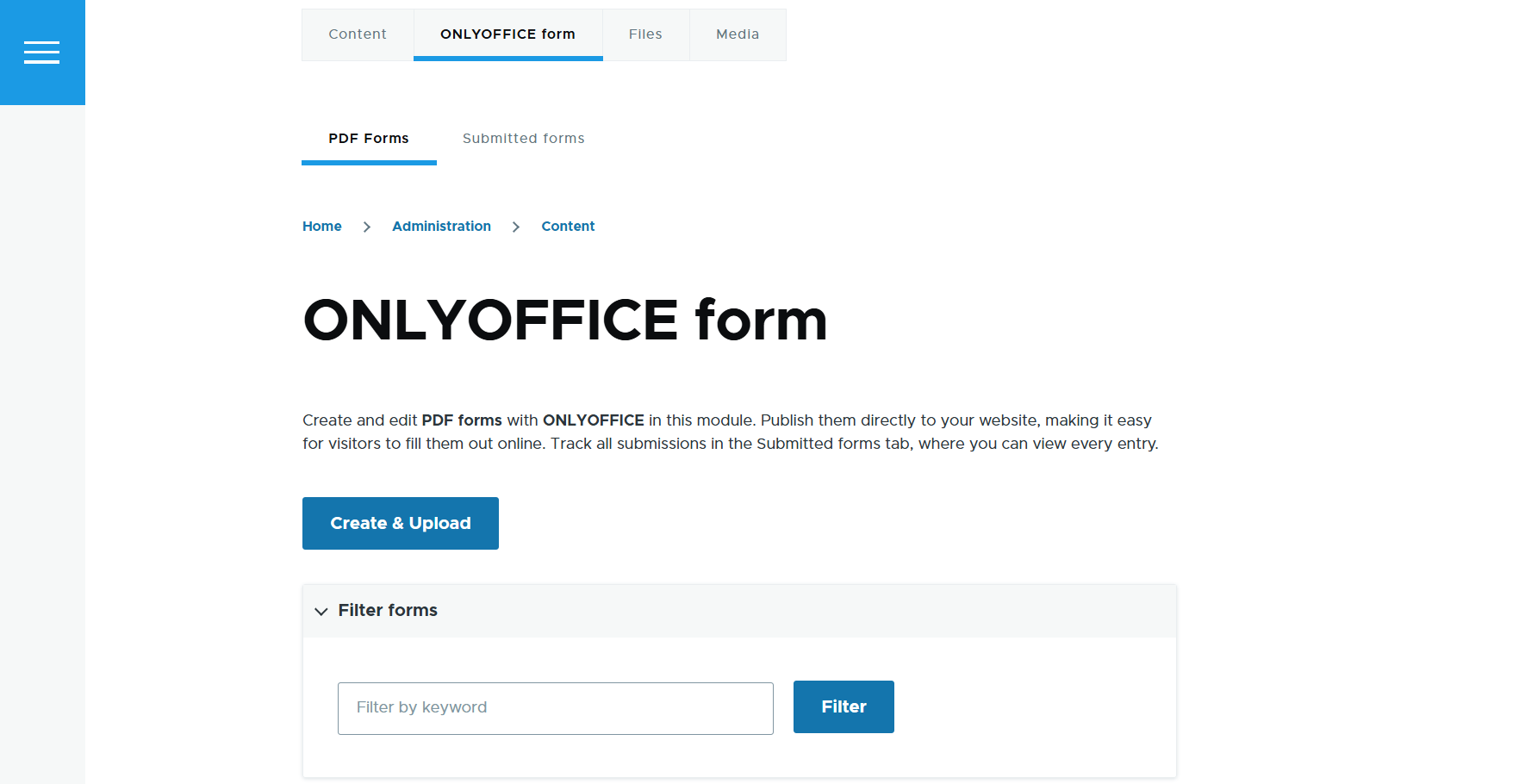
Creare moduli PDF
Per creare un nuovo modulo PDF con il creatore di moduli ONLYOFFICE, clicca sul pulsante Crea & Carica -> Vuoto e inserisci il nome del nuovo file.
Scopri di più su come creare un modulo PDF nel nostro Help Center.
Caricare moduli PDF
I redattori possono anche caricare un PDF esistente, a cui possono essere aggiunti o modificati i campi interattivi. Seleziona l’opzione Carica e carica un modulo PDF dal tuo dispositivo.
Modificare moduli PDF
Un’altra importante aggiunta è la possibilità di modificare i moduli PDF direttamente in Drupal. I moduli creati o caricati appariranno nell’elenco nella pagina Moduli e possono essere aperti in qualsiasi momento nell’editor PDF di ONLYOFFICE tramite il pulsante Modifica in ONLYOFFICE. Ciò consente agli amministratori di aggiornare i campi o modificare i layout senza ricaricare il file. Tutte le modifiche vengono salvate nello stesso modello.
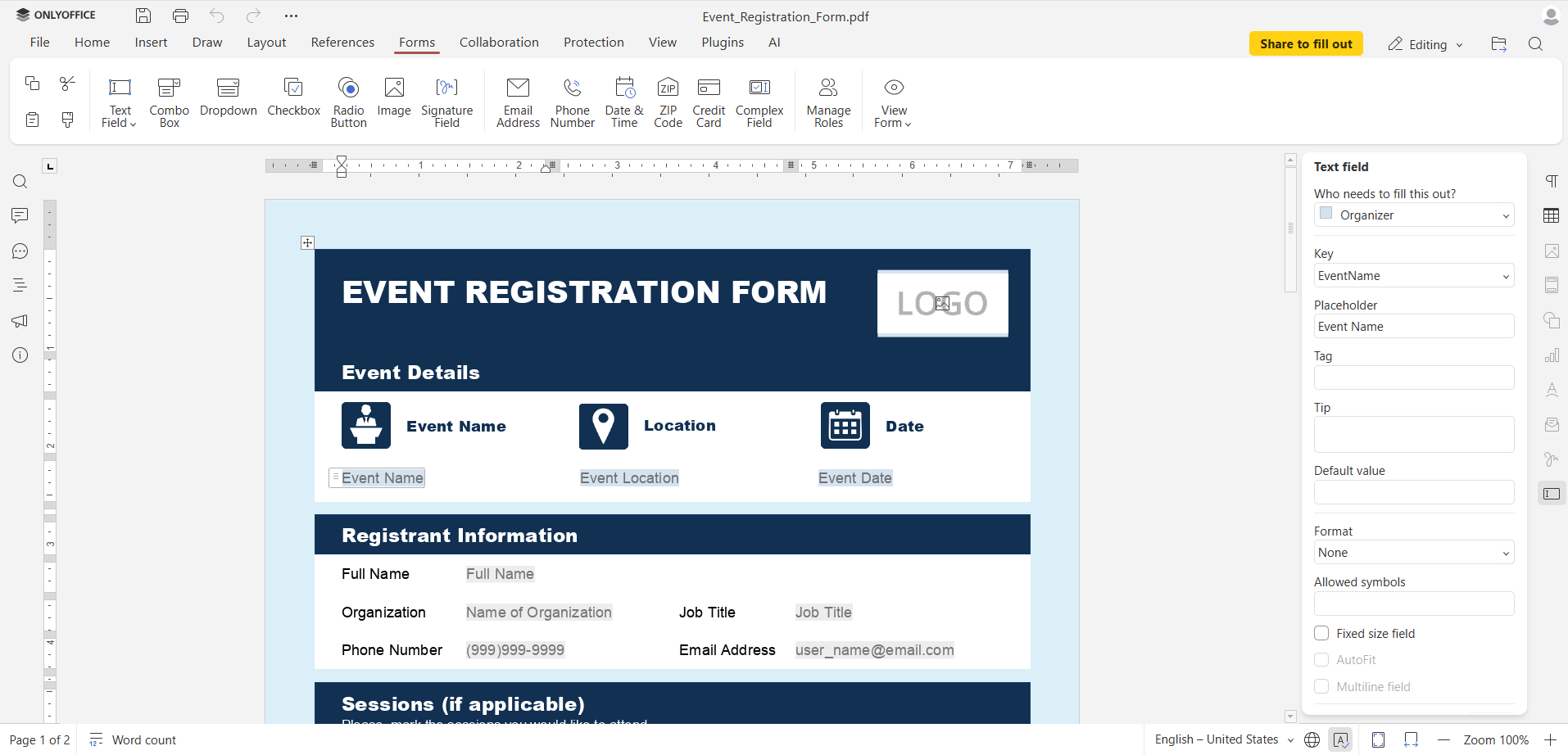
ONLYOFFICE Form media type
I moduli ora sono gestiti come i media. Questo consente di conservarli nella Libreria Media, utilizzarli in diversi tipi di contenuto e applicare gli stessi flussi di lavoro previsti per altre risorse multimediali.
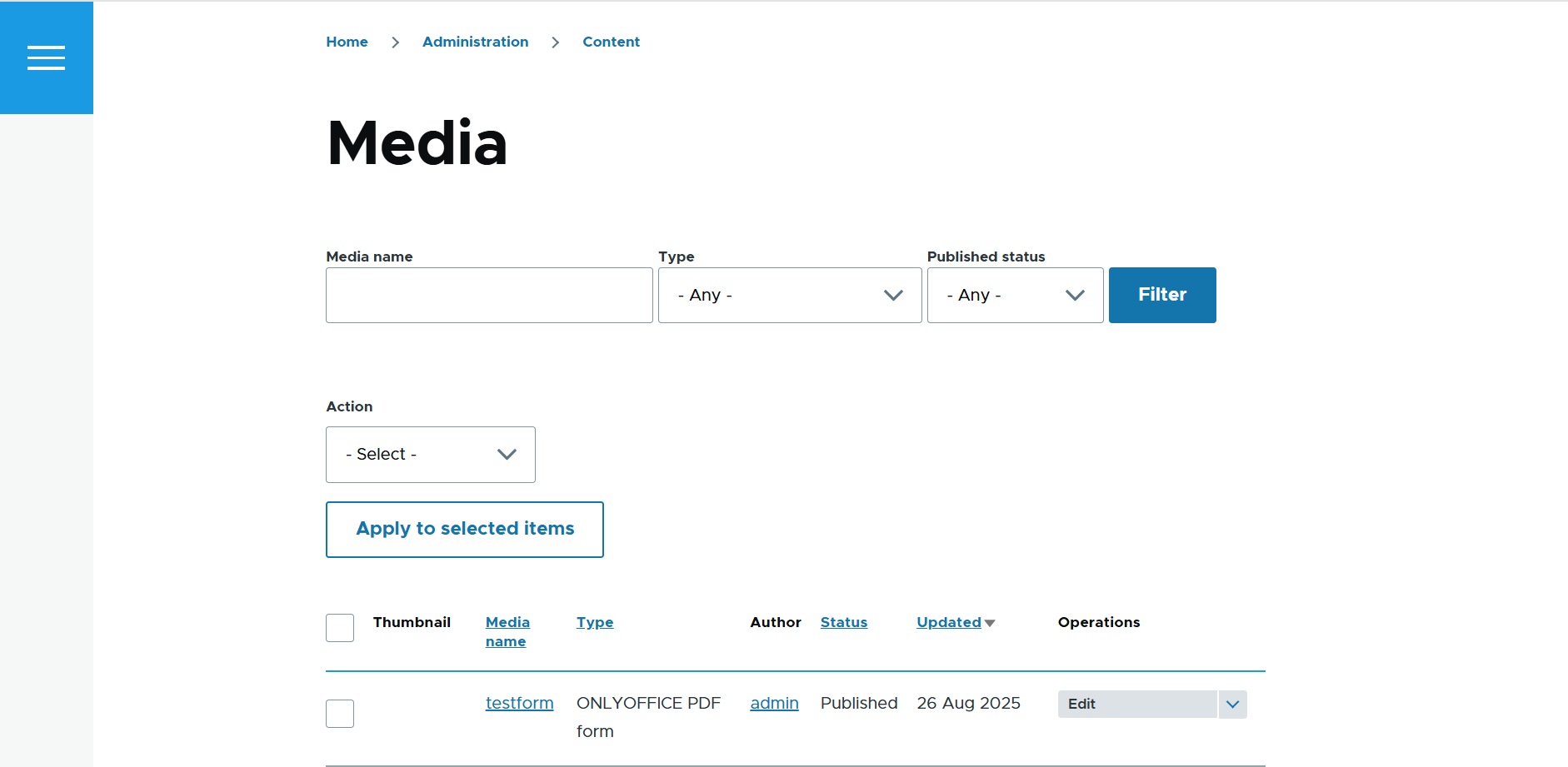
Tipo di campo, widget e formattatore Modulo ONLYOFFICE
Un nuovo tipo di campo, widget e formattatore sono disponibili per semplificare l’incorporamento dei moduli nei contenuti. Aggiungendo tale campo a un tipo di contenuto, i redattori possono collegare i moduli direttamente ai nodi e garantirne la corretta visualizzazione.
Come pubblicare un modulo PDF su una pagina Drupal
1. Prima di aggiungere un modulo a una pagina, crea un campo per esso:
Gestisci -> Struttura -> Tipi di contenuto -> Seleziona un tipo di contenuto che vuoi utilizzare (ad esempio, Articolo) -> Gestisci campi.
Clicca su Crea un nuovo campo -> Modulo ONLYOFFICE, assegna un nome al campo e salva. Questo aggiungerà un campo del tipo Modulo ONLYOFFICE al tipo di contenuto selezionato.
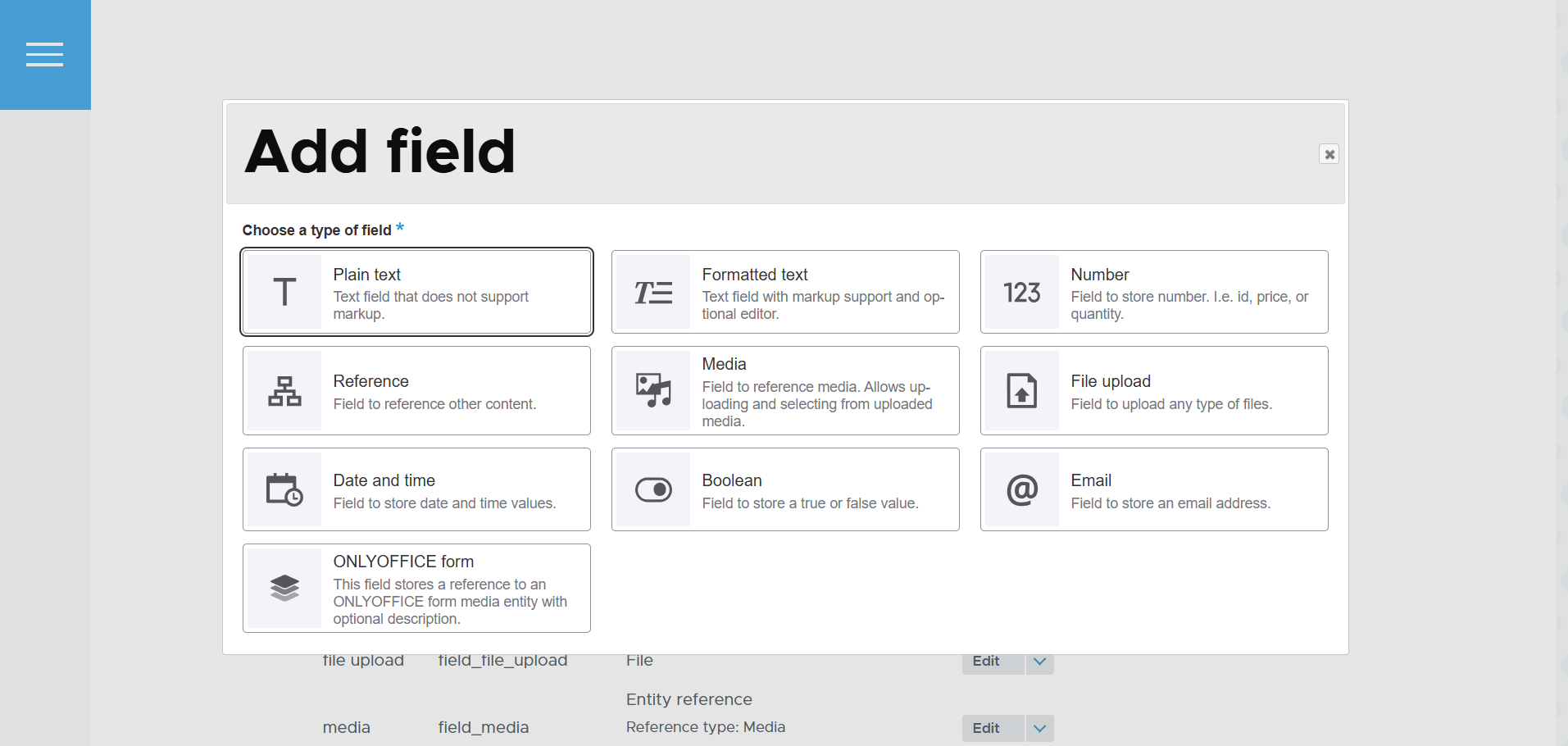
2. Regola la visualizzazione del campo (opzionale):
Nelle impostazioni del tipo di contenuto, apri Gestisci visualizzazione modulo per configurare il widget del campo e Gestisci visualizzazione per impostare il formattatore (come il modulo verrà mostrato sulla pagina). Salva le impostazioni di visualizzazione.
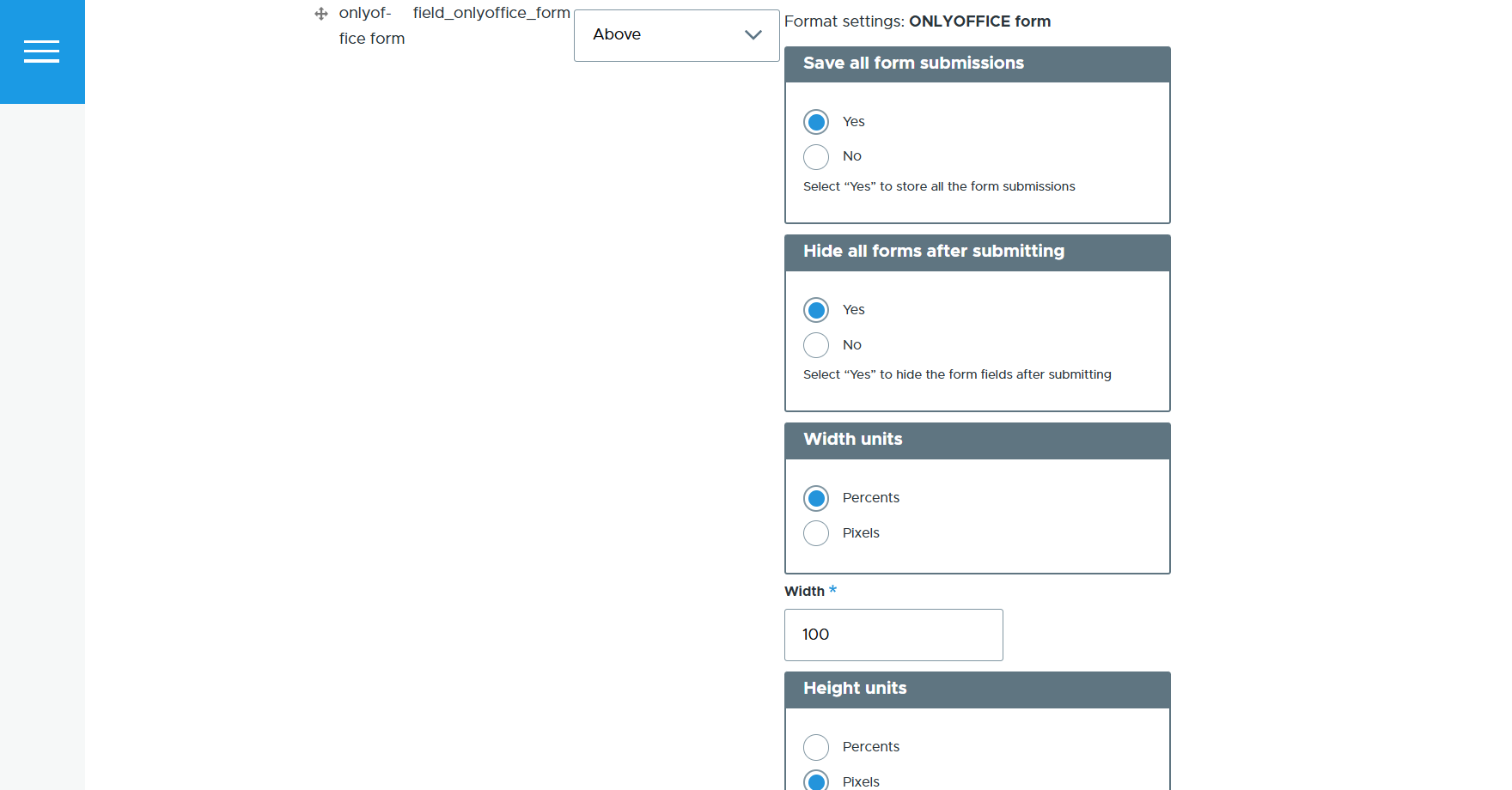
3. Per inserire un modulo in una pagina:
Gestisci -> Contenuto -> Aggiungi contenuto -> seleziona il tipo di contenuto contenente il nuovo campo.
Nel campo Modulo, inserisci il nome di un modello esistente o clicca su Crea nuovo modulo ONLYOFFICE per aprire la sezione Moduli PDF e crearne/caricarne uno.
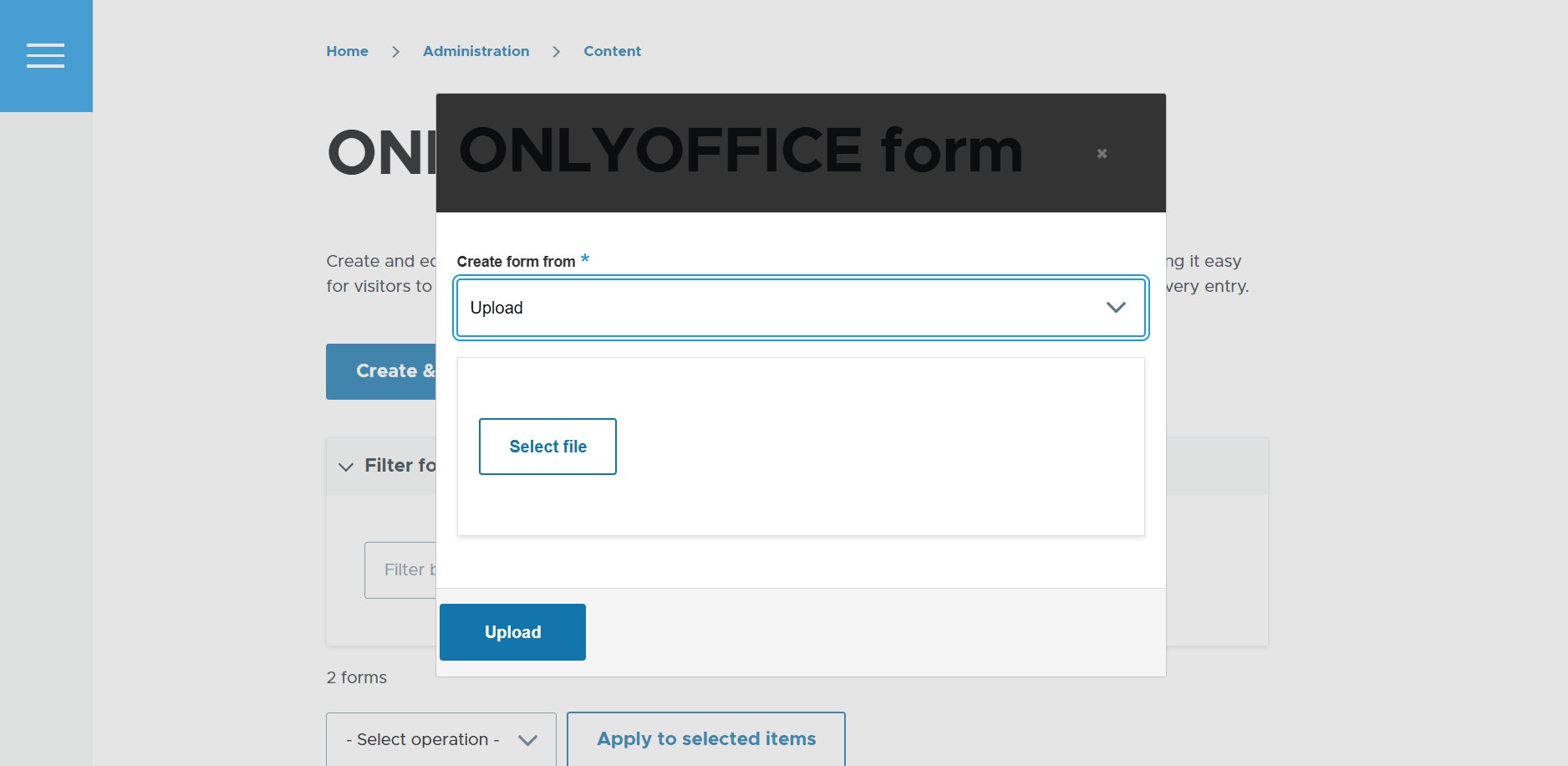
Clicca su Salva per pubblicare la pagina con il modulo incorporato.
Gestione dei moduli e degli invii
Con il connettore aggiornato, gli utenti di Drupal possono non solo pubblicare moduli PDF interattivi, ma anche raccogliere e gestire le risposte. I visitatori del sito compilano i moduli sulle pagine, mentre gli amministratori ottengono accesso a tutti i dati inviati all’interno dell’interfaccia di Drupal.
Ad esempio, un’organizzazione può creare un modulo di registrazione online per un evento. I visitatori inviano i propri dati direttamente sul sito Drupal, e tutte le risposte raccolte diventano disponibili per gli amministratori per la revisione e l’esportazione.
Come compilare i moduli
Nella pagina Drupal, gli utenti possono compilare il modulo con i propri dati. Per inviare il modulo completato, clicca sul pulsante Completa & Invia.
Una volta inviato, il modulo compilato sarà inviato al sito. I visitatori possono anche scaricarne una copia sul proprio dispositivo aprendo il menu contestuale e selezionando Scarica come DOCX/PDF.
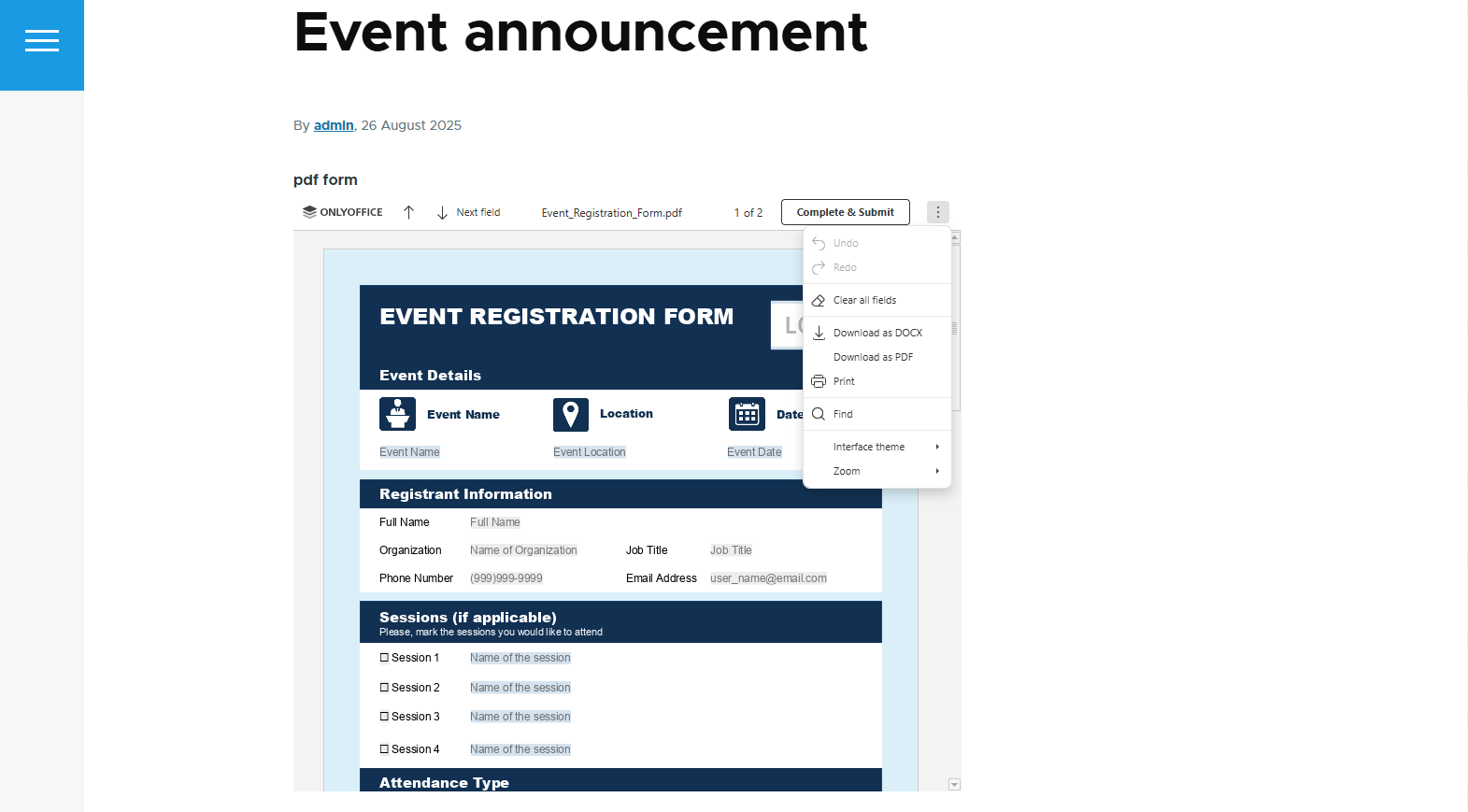
Come gestire le risposte
Tutte le risposte sono disponibili in Gestisci -> Contenuto -> Modulo ONLYOFFICE -> Moduli inviati.
Gli utenti di Drupal possono visualizzare i moduli completati organizzati per nome del modello. Per visualizzare tutte le risposte relative a un modello specifico, è sufficiente selezionare il nome del modello del modulo.
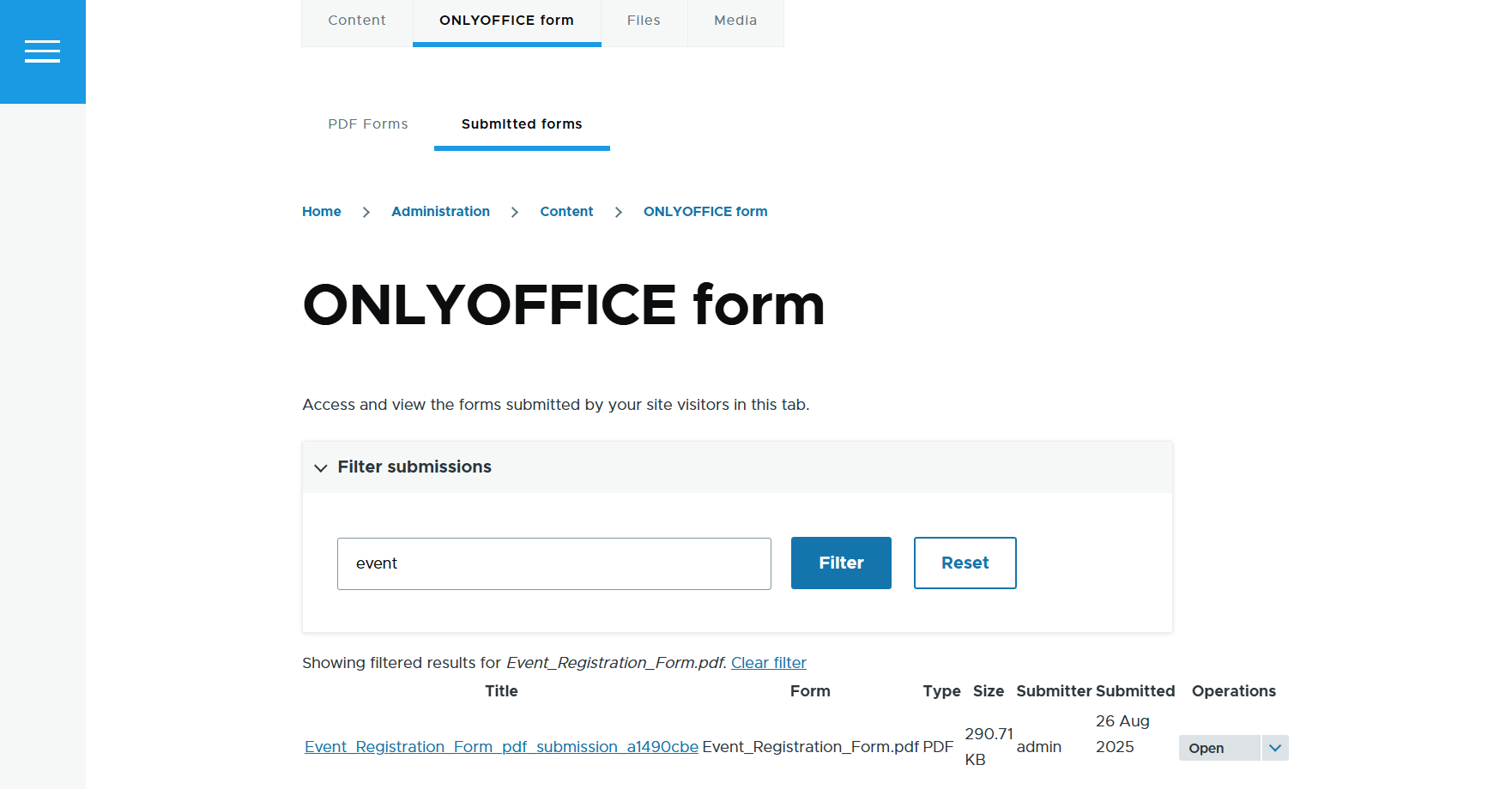
Altri aggiornamenti
- Risolto il problema con il salvataggio dei file vuoti
- Compatibilità con Drupal 11
- Drupal 9 non è più supportato
Ottieni il connettore
L’app di integrazione ONLYOFFICE per Drupal è disponibile nel repository ufficiale dei moduli Drupal. Scaricala subito per arricchire i tuoi siti e blog con moduli PDF:
Link utili
Connettore ONLYOFFICE Docs per Drupal
Ottieni ONLYOFFICE Docs: Enterprise / Community
Crea il tuo account ONLYOFFICE gratuito
Visualizza, modifica e collabora su documenti, fogli, diapositive, moduli e file PDF online.


